Cómo agregar Slide to Shutdown Shortcut en Windows 11
Actualizado en enero de 2024: Deje de recibir mensajes de error y ralentice su sistema con nuestra herramienta de optimización. Consíguelo ahora en - > este enlace
- Descargue e instale la herramienta de reparación aquí.
- Deja que escanee tu computadora.
- La herramienta entonces repara tu computadora.
Una vez que se ha completado todo el trabajo en el sistema, el usuario tiene que apagar el sistema al final del día eventualmente.El usuario debe hacerlo haciendo clic en el botón Inicio y luego haciendo clic en el ícono de Encendido en el menú de inicio y seleccionando la opción Apagar desde allí.¿Derecha?
Quizás se pregunte si hay alguna otra forma de apagar el sistema.¡Sí!Hay una forma creativa de apagar el sistema usando Slide.Esto se puede hacer creando un acceso directo en el escritorio para el archivo de diapositiva a acceso directo y fijándolo a la barra de tareas para que el usuario solo tenga que hacer clic en este acceso directo en la barra de tareas si desea cerrar el sistema de una manera deslizante única.
En este artículo, le mostraremos cómo puede agregar un acceso directo deslizante para apagar en su escritorio de Windows 11 y luego anclarlo a la barra de tareas para su conveniencia.
Notas importantes:
Ahora puede prevenir los problemas del PC utilizando esta herramienta, como la protección contra la pérdida de archivos y el malware. Además, es una excelente manera de optimizar su ordenador para obtener el máximo rendimiento. El programa corrige los errores más comunes que pueden ocurrir en los sistemas Windows con facilidad - no hay necesidad de horas de solución de problemas cuando se tiene la solución perfecta a su alcance:
- Paso 1: Descargar la herramienta de reparación y optimización de PC (Windows 11, 10, 8, 7, XP, Vista - Microsoft Gold Certified).
- Paso 2: Haga clic en "Start Scan" para encontrar los problemas del registro de Windows que podrían estar causando problemas en el PC.
- Paso 3: Haga clic en "Reparar todo" para solucionar todos los problemas.
Cómo agregar Slide to Shutdown Shortcut en Windows 11
Para esto, primero debe crear un acceso directo en el escritorio para iniciar el archivo ejecutable slidetohutdown, que en realidad apaga el sistema.
Veamos cómo se puede hacer esto siguiendo los pasos que se explican a continuación.
Paso 1: Vaya a su Escritorio presionando las teclas Windows+D juntas.
Paso 2: A continuación, haga clic con el botón derecho en un lugar vacío del escritorio y seleccione Nuevo > Acceso directo en el menú contextual, como se muestra a continuación.
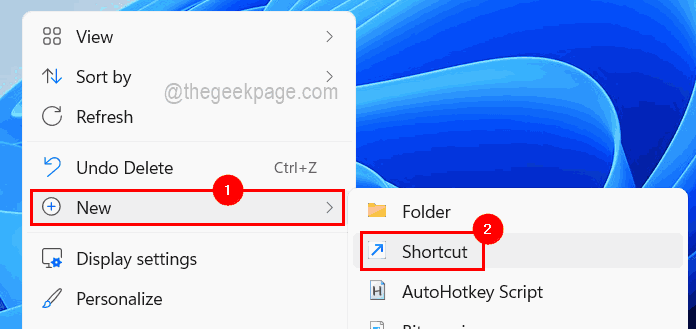
Paso 3: ahora escriba %windir%System32SlideToShutDown.exe en el cuadro de texto Escriba la ubicación del elemento y haga clic en Siguiente.
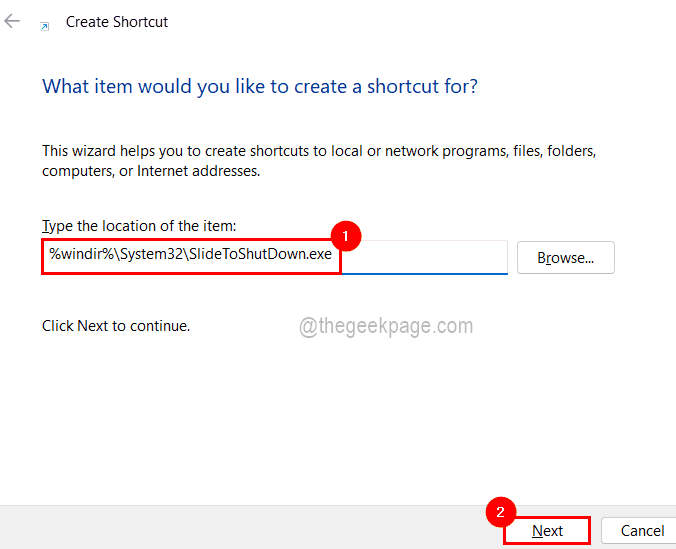
Paso 4: asigne un nombre apropiado a este acceso directo y haga clic en Finalizar.
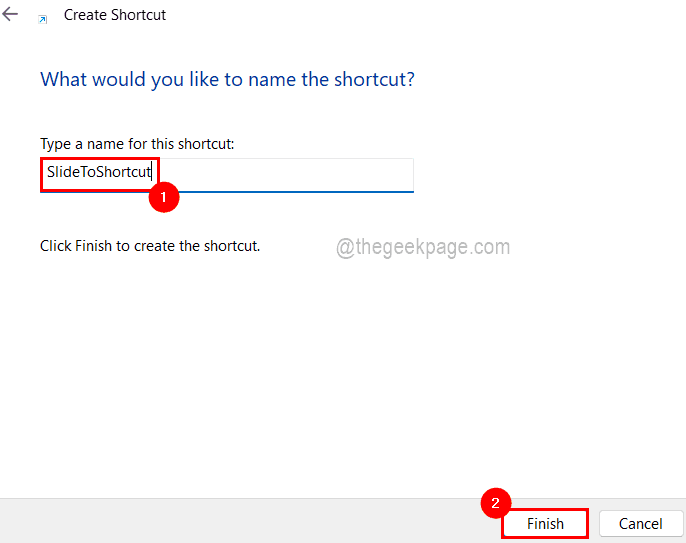
Paso 5: después de haber creado correctamente el acceso directo, haga clic derecho en el acceso directo y haga clic en Propiedades para abrir la ventana de propiedades.
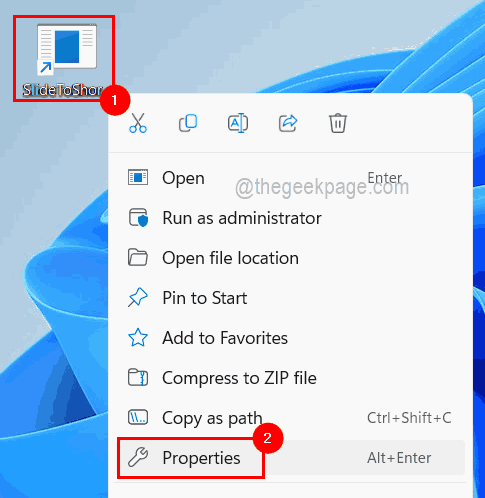
Paso 6: en la ventana Propiedades, haga clic en la pestaña Acceso directo y luego seleccione Cambiar icono en la parte inferior, como se muestra a continuación.
![]()
Paso 7: Haga clic en Aceptar en la ventana de icono de cambio para continuar.
![]()
Paso 8: En la siguiente ventana, seleccione el ícono de Apagar, presente en la esquina inferior derecha de la lista y haga clic en Aceptar.
![]()
Paso 9: Ahora puede ver que el icono de apagado ha aparecido en la ventana Propiedades de acceso directo.
Paso 10: haga clic en Aplicar yAceptar.
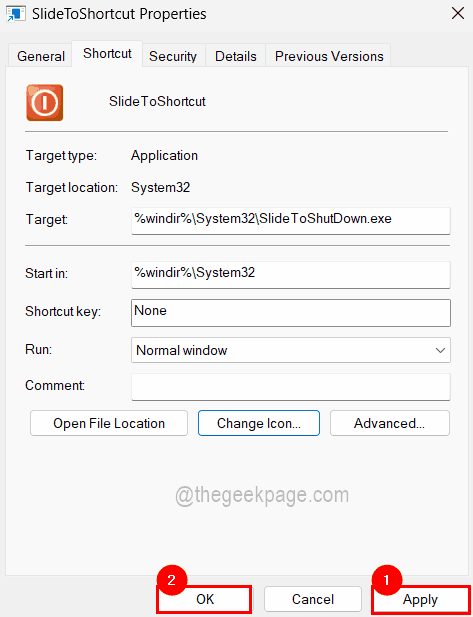
Paso 11: para anclar el acceso directo, vaya al acceso directo y haga clic derecho sobre él y seleccione Mostrar más opciones en el menú contextual.
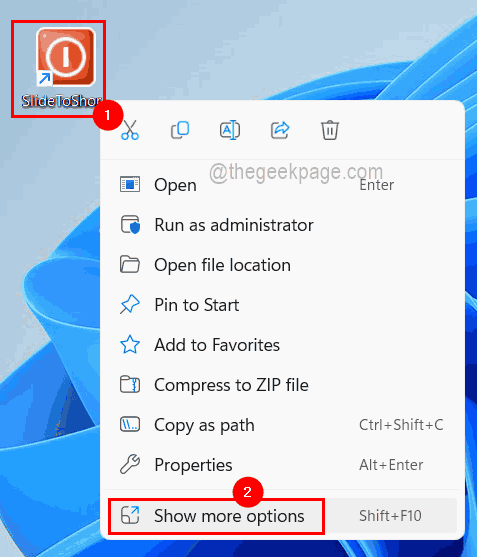
Paso 12: Luego, desde la lista Mostrar más opciones, haga clic en la opción Anclar a la barra de tareas como se muestra en la siguiente captura de pantalla.
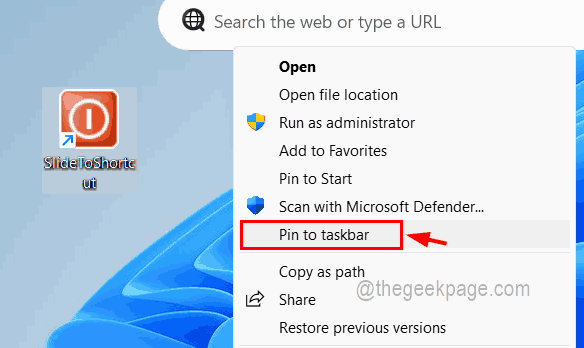
Paso 13: ahora puede ver que el acceso directo de slidetohutdown está anclado a la barra de tareas y solo necesita hacer clic una vez para deslizar y apagar el sistema.

Eso es todo chicos!

